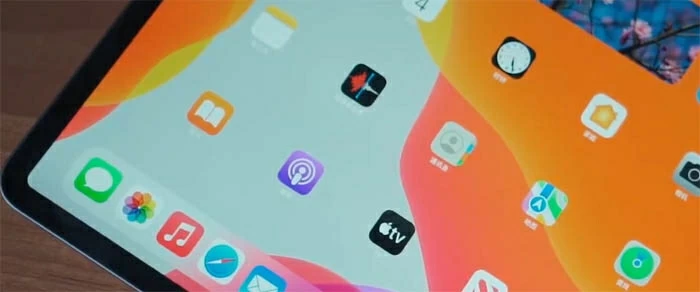
¿CONSULTAR cómo transferir sus fotos de un iPad a un iPhone? En esta guía, desglosaremos algunas formas prácticas para compartir sus imágenes de su iPad a iPhone.
Para transferir fotos al iPhone desde un iPad, las opciones inalámbricas como iCloud, la transmisión de fotos y el airdrop deben estar en su radar. Los dos primeros métodos requieren que inicie sesión en la misma cuenta de ID de Apple en ambos dispositivos iOS para la transferencia, mientras que el último no.
Además, para la transferencia de fotos de iPad a granel impecable y selectiva al iPhone, puede probar el software eficiente, la transferencia de datos de iPhone. Puede enviar rápidamente sus fotos de un iPad a iPhone o en la dirección opuesta con solo varios pasos.
Lo más probable es que necesite compartir sus fotos en su iPad con sus amigos o familiares, y muchos de ellos podrían ser usuarios de iPhone. En este caso, necesitará saber cómo transferir sus fotos de iPad a iPhone. Aquí describiremos de 4 maneras diferentes para transferir fácilmente las fotos de su iPad a un iPhone, sin importar si los iDevices usan la misma cuenta de ID de Apple.
Consejo: Si desea transferir fotos de un iPhone antiguo a uno nuevo que no use iCloud, hemos escrito un tutorial sobre cómo transferir fotos entre iPhones sin iCloud que ayude.
Transfiera sus fotos de iPad a iPhone (no es necesario que la misma ID de Apple)
Para enviar fotos desde su iPad a un iPhone cuando no estén en la misma ID de Apple, puede optar por usar AirDrop o Transferencia de datos del iPhone.
Opción 1: Cómo encender sus imágenes de un iPad a iPhone de forma inalámbrica
El uso de AirDrop puede ayudarlo a transferir sus imágenes desde su iPad a iPhone de forma inalámbrica con facilidad. Simplemente seleccione las fotos que desea transferir y luego comparta a través de la opción AirDrop, luego se enviarán las fotos seleccionadas a su iPhone. Aquí están los pasos detallados.
Paso 1. Encienda AirDrop en su iPad y su iPhone. Ir a Configuración> General> Airdropy seleccionar Todos.
Paso 2. Seleccione las fotos para la transferencia. Abra la aplicación de fotos en su iPad, luego toque el Seleccionar Opción en la esquina superior derecha y comience a elegir las fotos de su iPad para la transferencia al iPhone.
Paso 3. Elija el usuario de iPhone AirDrop para compartir las fotos. Después de la selección, toque el Compartir botón en la esquina inferior izquierda y seleccione Entrega por paracaídas. Luego toque el usuario de AirDrop que desea enviar las fotos. Puedes compartirlo con solo una persona o varias personas.
Read more: Guía Detallada: Cómo Descargar e Instalar iOS 16 Beta
Paso 4. Recibe las fotos en el iPhone. Cuando aparezca un mensaje en el iPhone preguntando si desea recibir las fotos del iPad, toque Aceptar Para comenzar la transferencia.
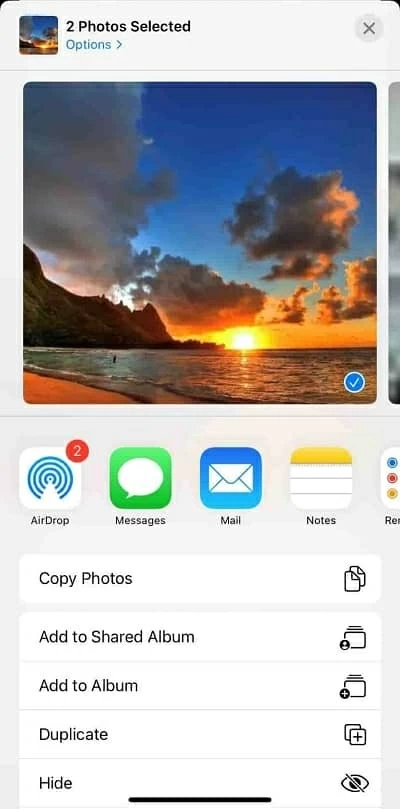
Al finalizar el proceso de transferencia, su iPhone lo dirigirá automáticamente a la ventana Fotos y mostrará las imágenes recién transferidas. Sin embargo, tenga en cuenta que la organización basada en el tiempo de las fotos puede conducir a la dificultad para localizar imágenes compartidas, ya que estas fotos pueden insertarse entre las existentes en lugar de ser puestas después de ellas.
Además, al transferir un número significativo de fotos de iPad a su iPhone con Airdrop, es mejor evitar enviarlas todas de una vez. Intentar hacerlo puede resultar en una transferencia fallida, por lo que es aconsejable enviarlos en lotes más pequeños.
Opción 2: Importar fotos de iPad a iPhone a través de la transferencia de datos de iPhone
¿Desea transferir una mayor parte de fotos de manera estable desde iPad a iPhone o viceversa? No se puede perder la transferencia de datos del iPhone. A diferencia del uso de AirDrop, le permite importar eficientemente muchas fotos una vez a la alta velocidad. Además, con este programa, puede organizar sus fotos transferidas en la estructura del álbum cristalino. Además, puede transferir fotos u otros datos en diferentes plataformas y dispositivos además de iPad y iPhone, que incluyen PC y Mac.
Características clave:
Aquí descubriremos cómo obtener imágenes de su iPad a iPhone usando la transferencia de datos de iPhone.
Paso 1: Descargue e instale el software en su computadora, luego inicíelo en el escritorio.
Paso 2: Use cables para conectar tanto su iPad como su iPhone con su computadora. Luego desbloquee los iDevices y toque Confianza en sus pantallas para permitir que la computadora acceda a ellas.
En la página de inicio del software, debe asegurarse de que la información en pantalla se trata de su iPad. Si no es así, haga clic en la flecha hacia abajo en la parte superior y seleccione su iPad.
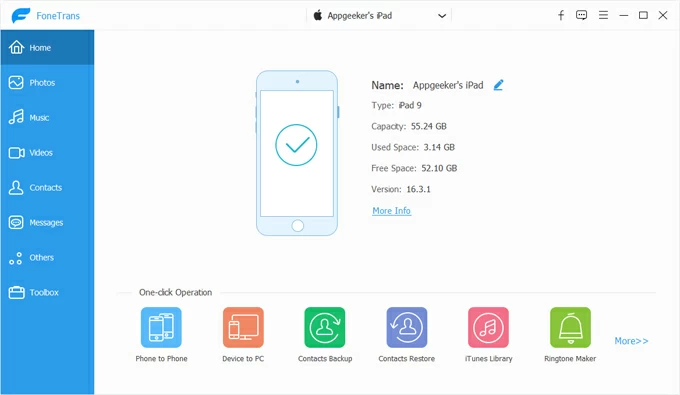
Paso 3: seleccione las fotos que desea transferir. Hacer clic Fotos En el lado izquierdo y puedes ver todas las fotos y álbumes almacenados en tu iPad. Aquí elija las fotos deseadas para la transferencia haciendo clic directamente en las miniaturas.
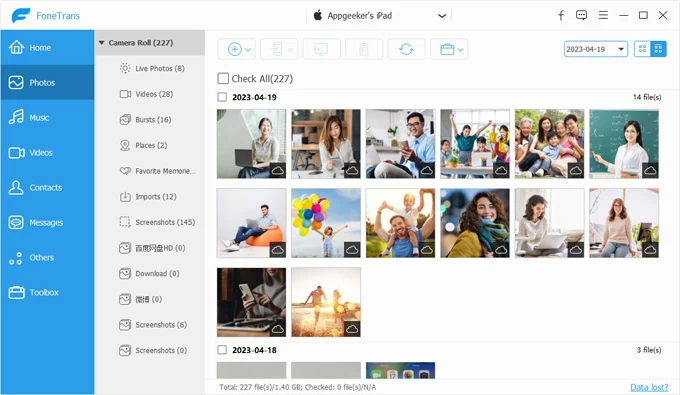
Paso 4: Inicie la transferencia de fotos. Una vez que termine la selección, haga clic en el teléfono icono en la parte superior y seleccione su iPhone. Las fotos seleccionadas comenzarán a transferirse de inmediato.
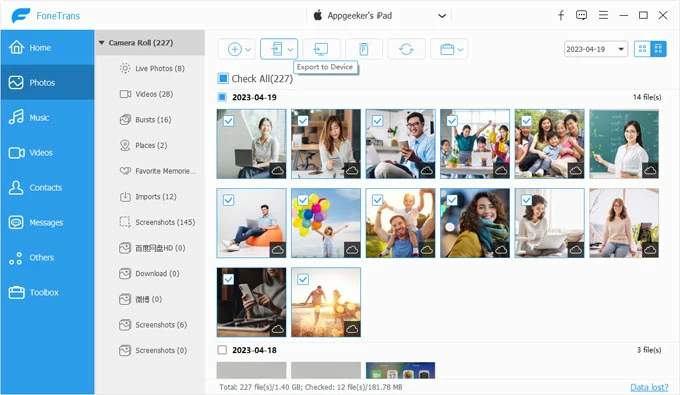
Más tarde puede ver las fotos transferidas en la aplicación Fotos de su iPhone directamente. O haga clic en la flecha hacia abajo para cambiar a su iPhone en la herramienta, luego vaya a la sección de fotos nuevamente y localice el Biblioteca Álbum que está debajo de tus otros álbumes.
Consejo: Si desea eliminar las fotos transferidas de su iPhone, debe hacerlo en el software seleccionándolas y haciendo clic en el basura puede icon en la parte superior.
También tenemos un artículo sobre cómo transferir videos de PC a iPhone aquí.
Use la misma cuenta de Apple ID para compartir fotos de iPad a iPhone
Si ha iniciado sesión con la misma ID de Apple y contraseña tanto en su iPad como en iPhone, puede transferir sus fotos entre los dispositivos de forma inalámbrica y automática por iCloud o Photo Stream. Sin embargo, con estos métodos, tendrá que sincronizar todas las fotos a la vez, en lugar de seleccionar las fotos que desee.
(Lectura adicional: Cómo transferir videos de iPad a PC)
Opción 1: Cómo usar iCloud para transferir fotos de un iPad a un iPhone
iCloud es el servicio de almacenamiento basado en la nube de Apple que le permite acceder a sus archivos y datos de múltiples dispositivos, incluidas fotos y videos. Una de sus características principales es la capacidad de sincronizar sus fotos y videos en todos sus dispositivos Apple, manteniéndolos al día y organizados.
Pero iCloud solo proporciona 5 GB de almacenamiento gratuito, que se puede usar rápidamente si tiene una gran biblioteca de fotos o videos. Esto significa que es posible que deba actualizar a un plan de almacenamiento pagado para almacenar todas sus fotos y videos en la nube.
A continuación, aprenderá a usar iCloud para copiar imágenes de su iPad a iPhone. Asegúrese de dar los siguientes pasos en ambos dispositivos.
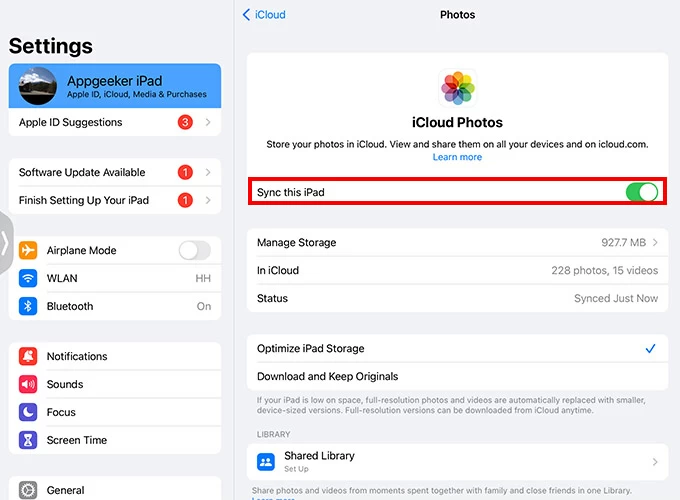
Espere un tiempo antes de que termine la transferencia de fotos. Puede llevar bastante tiempo si necesita subir una cantidad abundante de fotos. Una vez hecho esto, puede consultar las fotos en el Fotos aplicación
Opción 2: Cómo transferir fotos entre iPad y iPhone por transmisión de fotos
Presentando otra vía para importar imágenes cautivadoras de su iPad a iPhone, la transmisión de fotos surge como una opción viable. Sin embargo, solo almacena 1000 fotos como máximo que tomó en los últimos 30 días, después de lo cual se eliminan automáticamente.
Ir a Ajustes iCloud> Fotos en tu iPad y enciende Mi transmisión de fotos. Después de un tiempo, abra Fotos en tu iPhone y toca el Álbumes opción en la parte inferior. Aquí puedes ver un álbum llamado Mi transmisión de fotosdonde se guardan sus fotos sincronizadas.
También puede encontrar este artículo útil: cómo transferir fotos al nuevo iPhone
Preguntas frecuentes
1. ¿Cómo transferir una gran cantidad de fotos selectivamente desde iPad a iPhone a alta velocidad?
Si está buscando transferir una gran cantidad de fotos selectivamente desde su iPad a su iPhone rápidamente, la transferencia de datos de iPhone es la opción óptima. No solo le permite elegir grandes cantidades de fotos que desea transferir, sino que también ofrece una estructura clara de álbum para una fácil gestión de sus fotos transferidas. Con la transferencia de datos de iPhone, puede transferir sus fotos a granel, asegurando un proceso de transferencia suave y eficiente.
2. ¿Cómo actualizar iCloud para obtener más espacio de almacenamiento en la nube para guardar más fotos?
3. ¿Las fotos y videos en la transmisión de fotos tomarán el almacenamiento de iCloud?
Las fotos y videos en la transmisión de fotos no cuentan para su límite de almacenamiento de iCloud, pero tomarán almacenamiento en su dispositivo iOS. Además, observe que las fotos y videos en la transmisión de fotos solo se almacenarán por hasta 30 días. Después de eso, se eliminarán automáticamente de la transmisión de fotos.
Artículos relacionados
Cómo restablecer la fábrica del iPhone 16 sin contraseña
